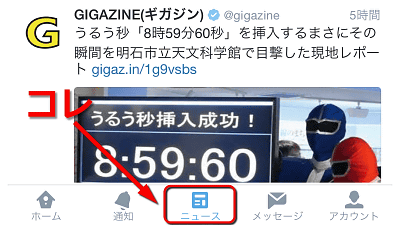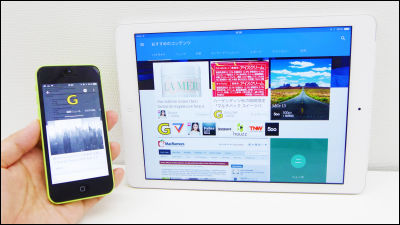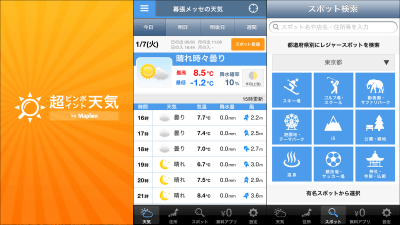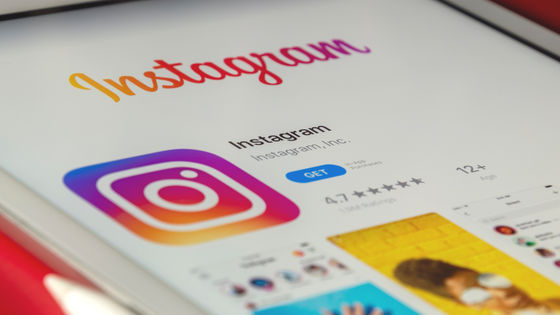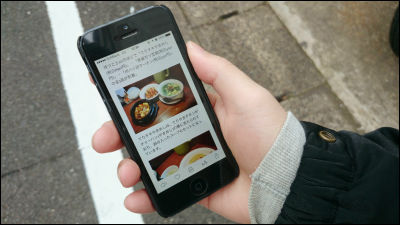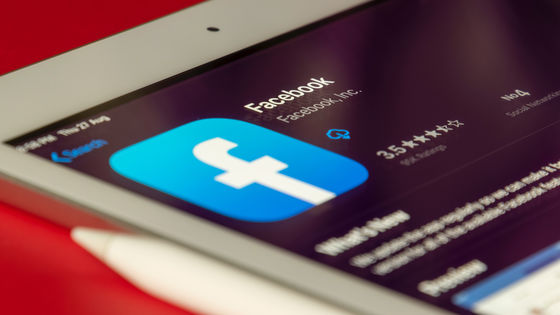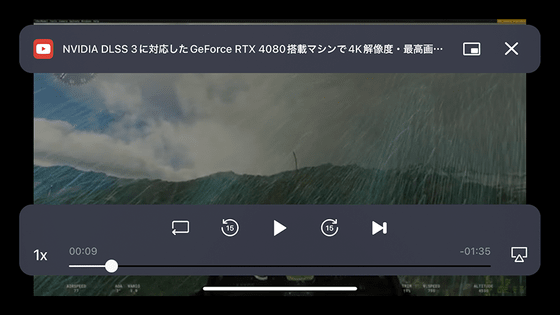3分で自分好みのニュースをまとめ読みするアプリ「グノシー」使い方まとめ

スマホの登場によって通学・通勤やちょっとした隙間の時間でもネット上の情報を簡単にチェックできるようになったものの、昔と比べるとニュースソースの数はあまりにも膨大な量になっており、情報の洪水の中から「本当に自分に必要な知っておくべき情報」を見つけ出すのは年々至難の業となってきています。そういうときに使えるのが、2011年にリリースされてから常に止まることなく変化し続けてきたアプリ「グノシー」です。
というわけで、2014年3月のバージョンアップで見た目などを一新、自分専用ページの「マイニュース」に加えてより多くのニュースを効率的に読むことができるページが追加されたグノシーを、これまで約2年間にわたって実際に利用してきたユーザーの目線で使ってみることにしました。
Gunosy(グノシー)|ニュースが無料で読める!話題の記事や情報まとめ読みスマホアプリ
http://gunosy.com/
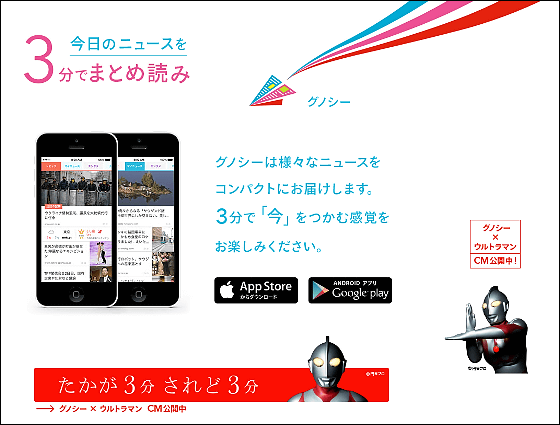
◆アプリのインストール
グノシーはiOS版とAndroid版が提供されています。以下のリンクをタップしてアプリをインストールします。
iTunes の App Store で配信中の iPhone、iPod touch、iPad 用 3分で旬のニュースをまとめ読み。グノシー 〜今日のニュースや話題のニュースが無料で読める〜
https://itunes.apple.com/jp/app/xianinyusu-apurigunosy/id590384791
3分で雑談力をつける まとめ読みアプリ【グノシー】 - Google Play の Android アプリ
https://play.google.com/store/apps/details?id=com.gunosy.android
この紙飛行機をモチーフにしたアイコンが新グノシー、「より多くの人にグノシーで情報を届けたいという方向性を現したもの」とのこと。
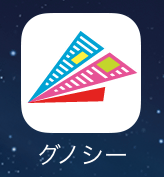
起動したら「はじめての方」をタップ。ユーザー登録が面倒な場合はTwitterやFacebookの既存アカウントを使えるため、「アカウントをお持ちの方」をクリックすればOK。
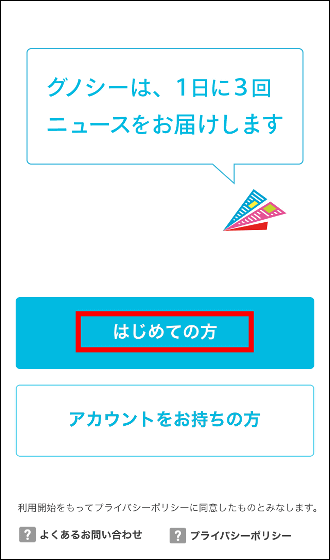
12種類表示されるジャンルの中から、関心のあるものを中心に3つ以上を選択して「次へ」をタップ。
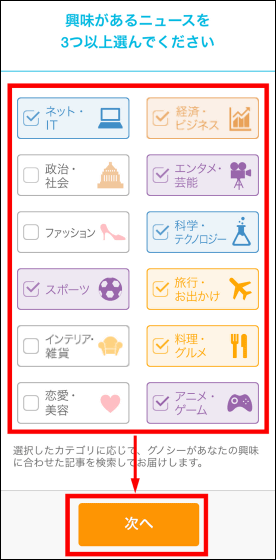
あとは「グノシーをはじめる」をタップするだけ。これでとりあえずサクっとグノシーを使い始めることができます。
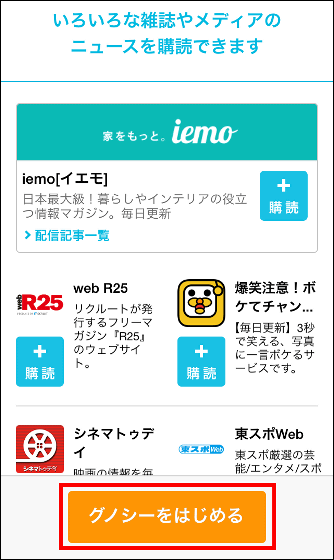
◆ニュースをジャンルごとに分類して整理するタブ
グノシーはユーザーの嗜好を学習し、ネット上にあふれる多くのニュースから最もふさわしいと思われるものを「マイニュース」として提供するサービスです。アプリ画面では、ジャンルやトピックごとに分類されたタブを指で左右にスワイプして切り替えていくことができます。
・「トピック」タブ
グノシーを立ち上げると最初に表示されるのが、「トピック」タブの画面です。その日の注目の記事を中心にピックアップされたニュースがまとめられており、およそ12件程度のニュースが集められています。
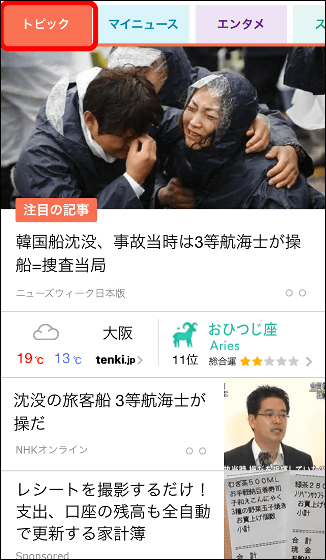
記事の内容を最新の状態にするには、画面を下にスライドして離せばOKです。
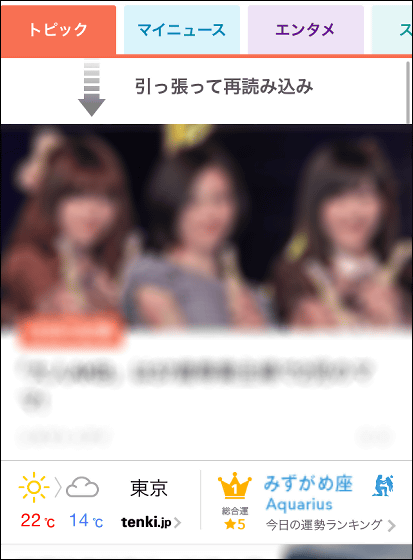
・「マイニュース」タブ
もっともグノシーらしいと言えるのが、この「マイニュース」タブで表示されるニュースの一覧です。グノシーの心臓部となるアルゴリズムでは、ユーザーの関心のある話題や過去に興味を持ったニュースを解読し、最もユーザーが読みたいであろうニュースを25件程度まとめて、自分のためだけの「マイ新聞」っぽい感じで見せてくれます。
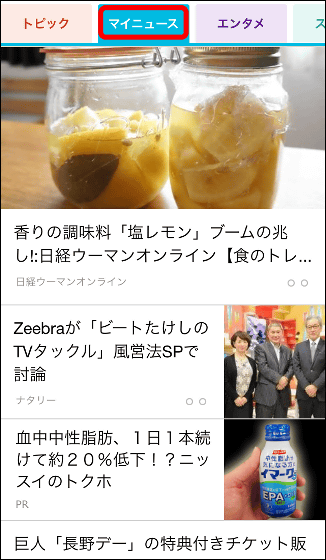
マイニュースの内容には、自分の好みをさらに反映させることも可能です。「マイニュース」タブの最下部にある「マイニュースをもっと好みに」をタップすると、特に関心のあるカテゴリーを複数から選ぶことができます。
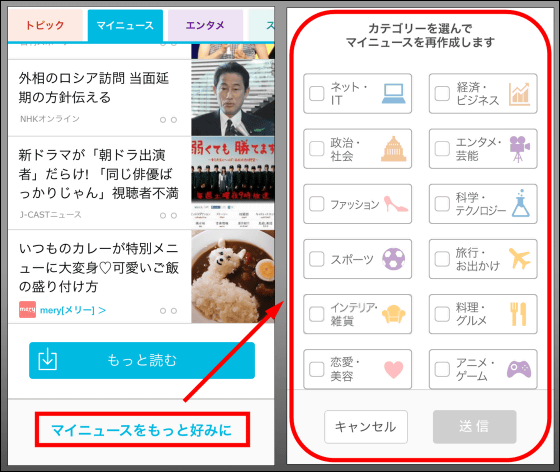
好みの話題にチェックを入れて「送信」をタップすると……
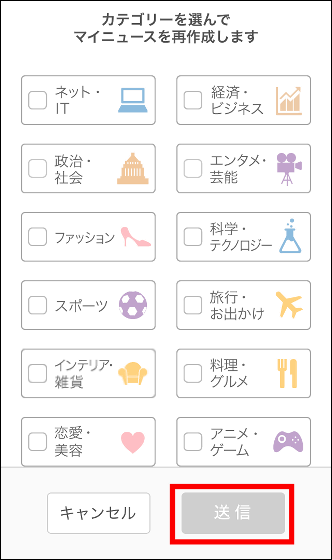
ピックアップされていたニュースの内容が変化しました。
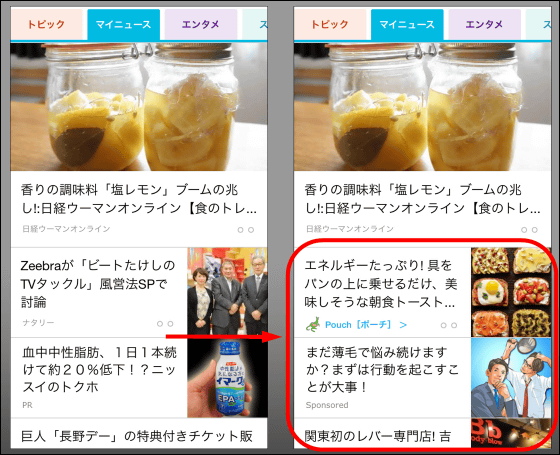
さらに、グノシーはFacebookやTwitterのアカウントやメールアドレスを使ってグノシーのアカウントを作成することも可能。アカウントを連携させておくと、自分の発言などの傾向をもとにして興味のありそうな記事をおすすめしてくれるので、より精度が高くなります。連携させるには「設定」タブ→「本登録する」とタップして進んだ先の画面でアカウントを選択します。
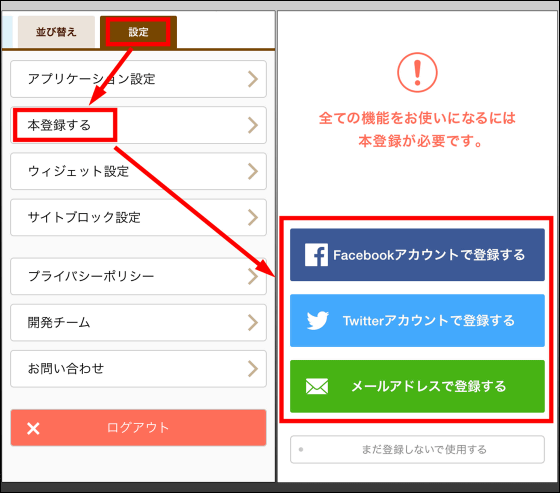
連携させてログインすると、設定画面にいくつか項目が増えてさらに最適化することができます。
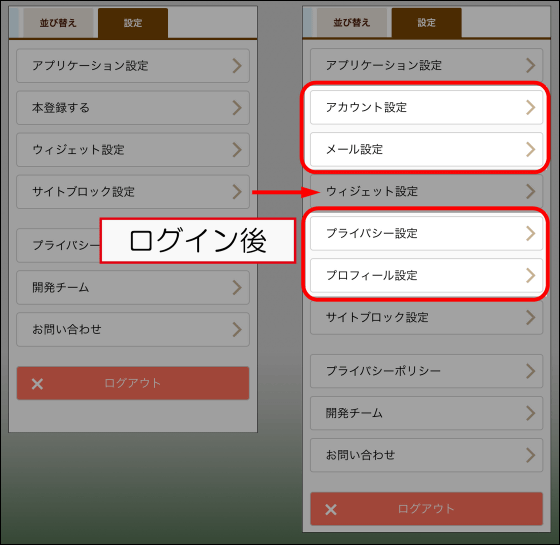
「アカウント設定」では、連携させるアカウントを設定でき、この画面では「はてなブックマーク」を連携先に追加することができるようになっています。また、「メール設定」では朝夕のニュースの配信時間と件数を設定することが可能。

「プライバシー設定」では、アカウントの公開の有無などを、「プロフィール設定」では自分のアカウントアイコンの写真や名前、性別、年齢を設定しておくことができます。
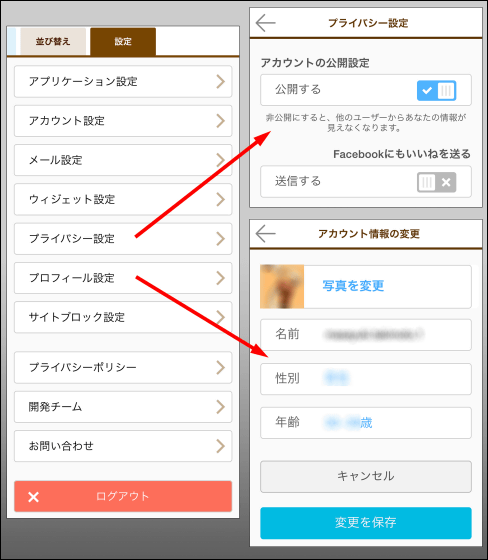
それ以外にも、「設定」タブでは、「アプリケーション設定」で記事の配信時刻を設定したり……
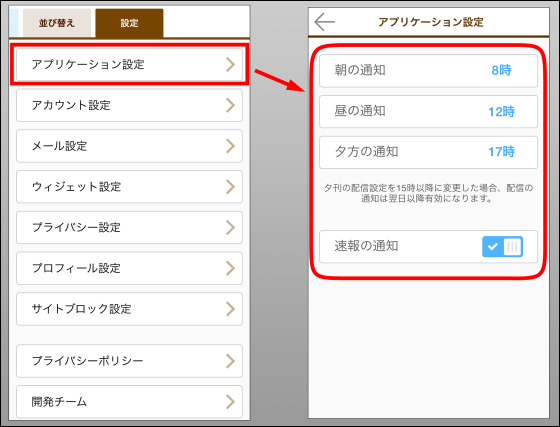
「ウィジェット設定」で、「トピック」タブの画面に表示される天気や星座占いの設定を行うことも可能。
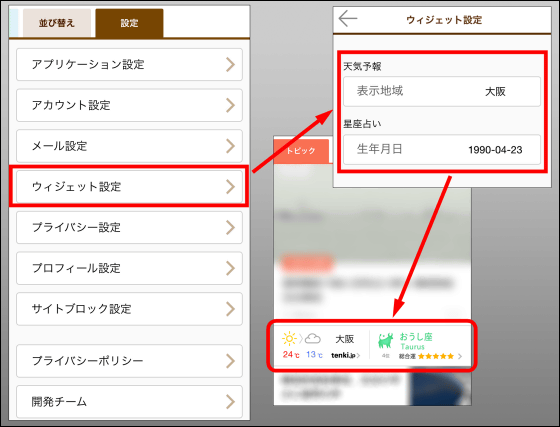
「マイニュース」にピックアップして欲しくないサイトがある場合は、そのサイトの記事の右下にあるアイコンをタップし、ポップアップの一番右にある「このサイトをブロックする」をタップ。
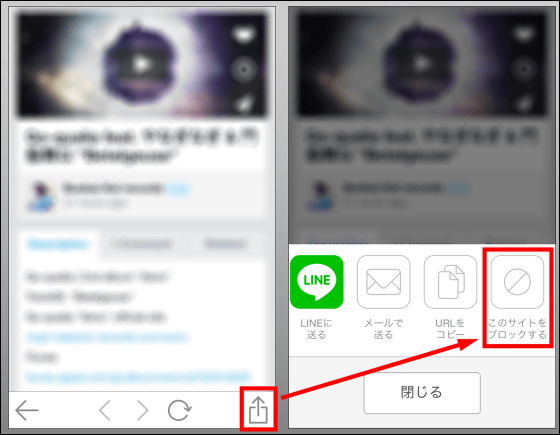
「サイトブロック設定」を開くと、ブロックされたサイトの一覧が表示されました。ブロックを解除するには、リストの右にある「解除」をタップするだけです。
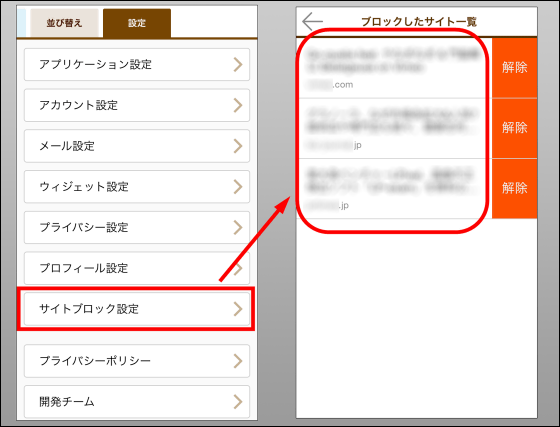
◆「クリップ」機能や、お気に入りの記事をみんなと共有する方法
記事タイトルの右下にある「○○」と表示されたエリアをタップすると、特に関心を持った記事をクリップしてまとめてしまったり、TwitterやFacebookで記事をみんなと共有することができます。
「クリップ」をタップすると、クリップされた記事が集められた「クリップ」タブに記事が追加されていました。
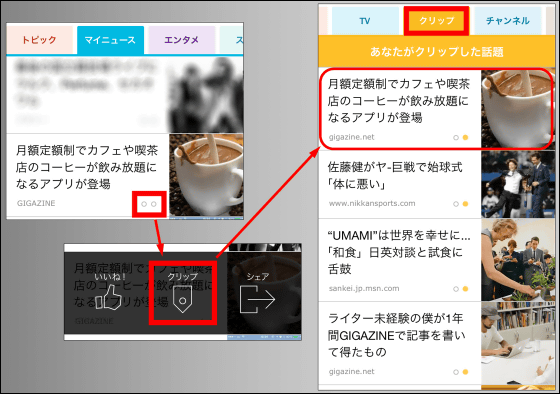
「シェア」をタップすると、TwitterやFacebookに投稿して記事をシェアすることができるようになっています。
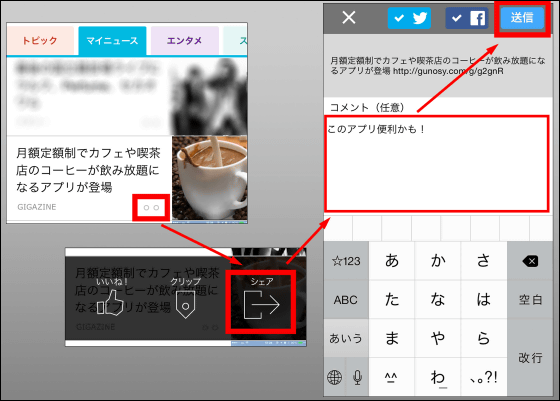
・旬のネタを提供する数々の各種トピック別タブ
当初のグノシーといえば朝刊と夕刊だけを表示するシンプルさが特徴だったのですが、2014年3月にリリースされたバージョン4からは、自分専用の「マイニュース」に加えて一般的なニュースを集めた「エンタメ」「スポーツ」「コラム」など、その時ごとのホットなネタをジャンル別に提供するタブが追加され、より多くのニュースを効率的に読むことができるように改良されています。
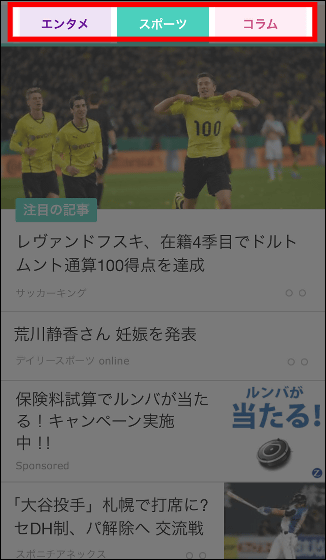
用意されているタブは「エンタメ」「スポーツ」「コラム」「社会」「経済」「政治」「国際」「テクノロジー」「グルメ」「まとめ」の10種類となっており、全てのタブを並べたイメージはこんな感じ。自分の力でこれだけの量のニュースを集めるのは至難の業と言えるので、代わりに情報を自分仕様にまとめて集めてくれるグノシーの存在はありがたいところです。
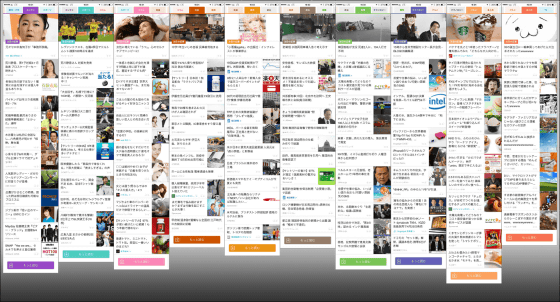
「チャンネル」タブでは、ニュース以外にいろいろな雑誌やメディアのニュースを別枠で講読することも可能です。好みの雑誌やメディアがあれば「購読」をタップして選択すると、追加したチャンネルがタブに追加されました。
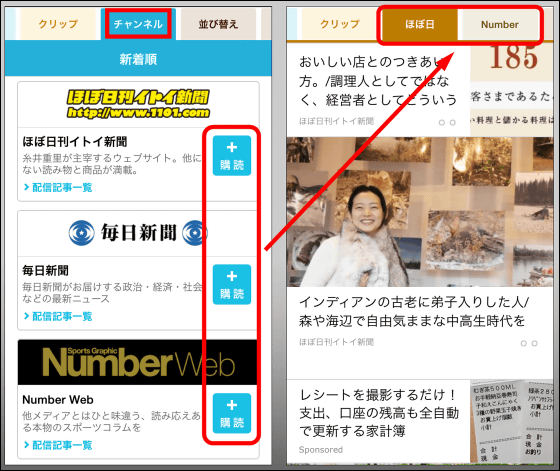
さらに、ピックアップされた記事の内容を参考にして、おもしろそうなテレビ番組を紹介してくれる「TV」タブも追加されていました。

「並び替え」タブでは、各タブの順番を入れ替えることもできるようになっています。
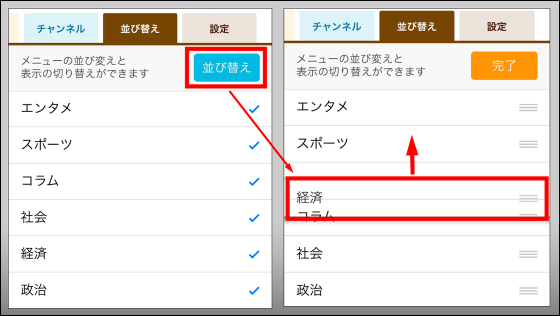
なお、Android版グノシーでは、記事の右上に配置されたタブをタップすると、「あわせて読みたい記事」というウィンドウが開いて関連する記事を読むことも可能になっています。
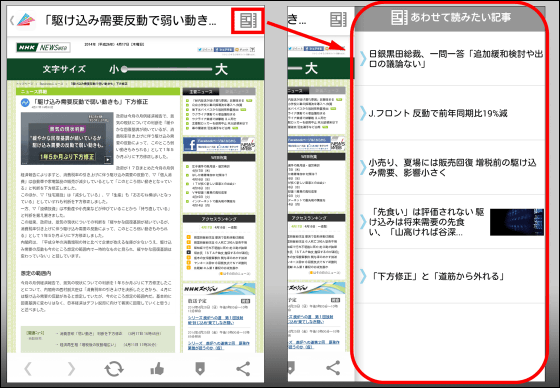
このようにジャンル別にタブ化されたことで、さまざまな情報を効率よくゲットできるようになっており、長時間使えば使うほど、理屈としては最適化されていき、手放せないアプリに成長していくはずです。
iTunes の App Store で配信中の iPhone、iPod touch、iPad 用 3分で旬のニュースをまとめ読み。グノシー 〜今日のニュースや話題のニュースが無料で読める〜
https://itunes.apple.com/jp/app/xianinyusu-apurigunosy/id590384791
3分で雑談力をつける まとめ読みアプリ【グノシー】 - Google Play の Android アプリ
https://play.google.com/store/apps/details?id=com.gunosy.android
Gunosy(グノシー)|ニュースが無料で読める!話題の記事や情報まとめ読みスマホアプリ
http://gunosy.com/
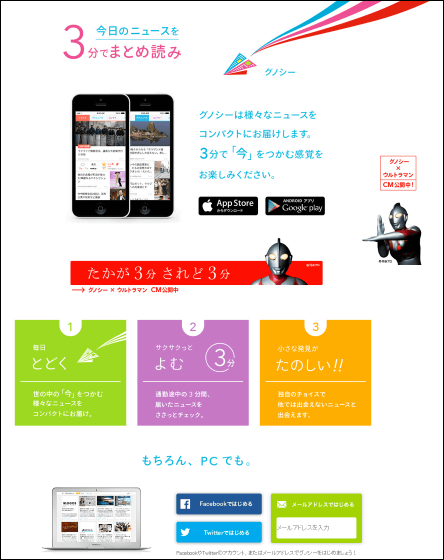
・関連コンテンツ
in レビュー, ソフトウェア, 広告, Posted by darkhorse_log
You can read the machine translated English article Application "Gnoche" to read all your fa….